如何为您的 Apple ID 和 iCloud 帐户设置双因素身份验证
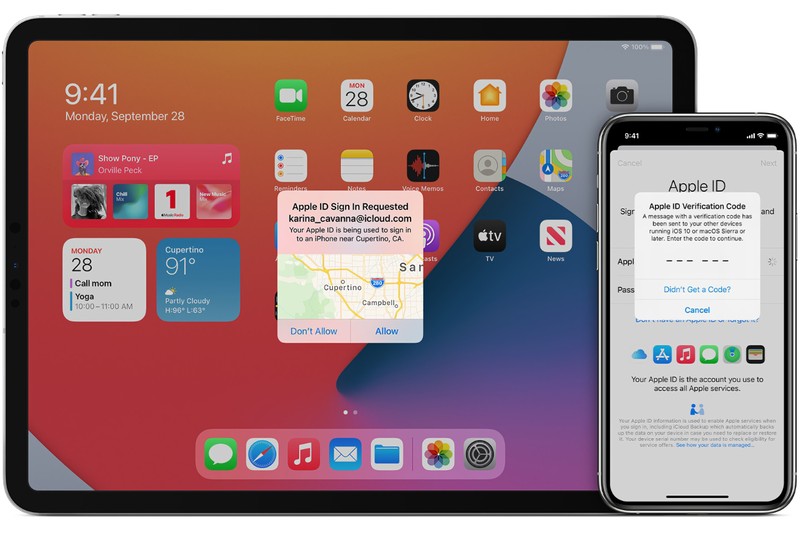
如果您没有使用双因素身份验证来保护您的 Apple ID 和 iCloud 帐户,那么您确实应该这样做。过去,黑客声称数以百万计的被盗 iCloud 凭据被要求苹果支付赎金。因此,即使苹果竭尽全力保护您的数据,类似的事件(尽管不太可能)仍然可能发生。如今,您的 iPhone 上存储着所有有价值的信息,您希望确保没有人可以对其进行重置。
但是你猜怎么着?使用双因素身份验证应该可以完全保护您。设置起来很简单,所以请花一点时间立即进行设置。
此外,某些 Apple 服务和功能要求您在帐户上启用 2FA,作为额外的安全预防措施。
您过去可以在帐户设置页面上设置双因素:appleid.apple.com,但是现在这必须在 Mac 或 iOS 设备上完成。 (没有兼容设备的 Apple ID 用户仍然可以使用较旧的两步验证系统 – 请参阅下文了解更多信息。)
iPhone 和 iPad
在 iPad、iPhone 或 iPod touch 上按照这些步骤操作。这些步骤是在 iOS 14.5 或更高版本中完成的,在 iPadOS 中应该类似。设备必须使用密码保护(设置 > Touch ID/Face ID 和密码)。
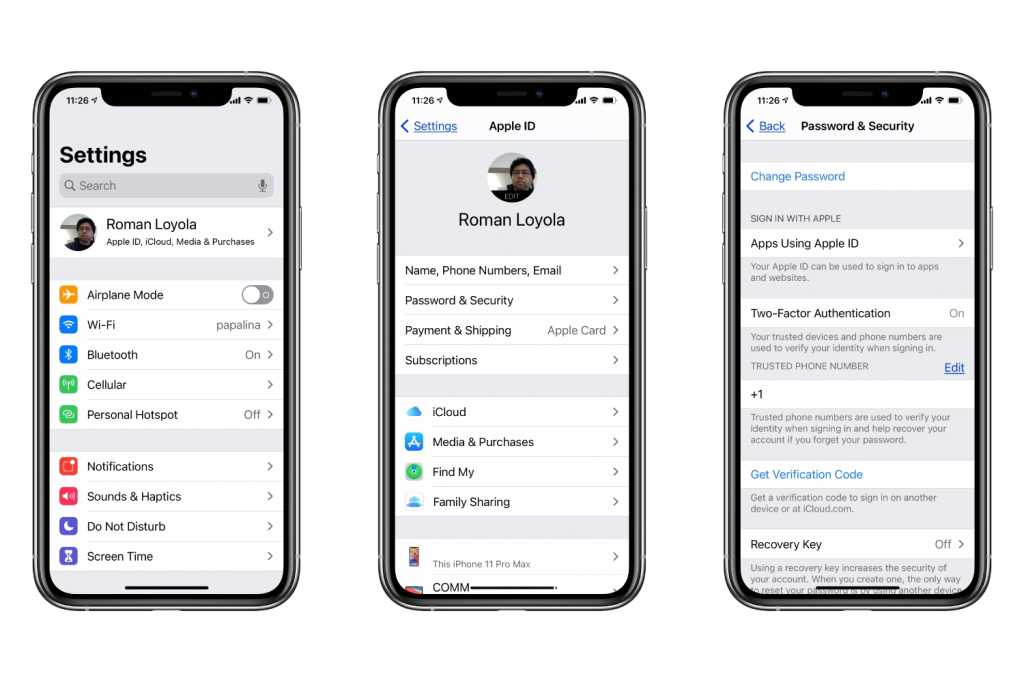
在 iPhone 或 iPad 上设置双因素后,当您尝试在其他地方登录 iCloud 时,您会看到弹出的代码。如果您没有看到弹出窗口或收到短信,可以返回”设置”>”Apple ID”>”密码和安全”,然后轻点”获取验证码”。
- 启动”设置”应用。
- 点按顶部您的 Apple ID 个人资料。显然,您需要使用要通过双因素身份验证保护的帐户登录。
- 点击”密码与安全”。
- 找到双因素身份验证设置并将其开启。
- 接下来,输入一个电话号码,您可以通过该号码接收带有双因素代码的短信或电话。您还可以指定是否需要短信或电话。
- 您将收到该短信或电话,并在下一个屏幕上输入六位数的验证码。
就是这样!双因素已开启,这是您的官方可信设备。下次登录 iCloud.com 或在新设备上设置 iCloud 帐户时,您必须先输入用户名和密码,然后系统会提示您输入代码。该代码将出现在您的受信任设备上的弹出窗口中,通过短信/电话发送到您提供的号码,或者您可以返回此屏幕并点击”获取验证码”。
苹果电脑
在 Mac 上进行此设置所需的步骤与在 iPhone 或 iPad 上几乎相同。这些说明是在 macOS Big Sur 11.3.1 上完成的。
- 打开系统偏好设置。
- 在您的个人资料顶部,点击 Apple ID。
- Apple ID 窗格应打开。在左栏中,点击”密码和安全”。
- 找到双因素身份验证设置并将其开启。
- 您可能需要通过回答安全问题来验证您的身份。
- 输入可用于接收验证码的电话号码,然后选择是否要接收短信或电话。
- 输入立即发送给您的代码以完成操作。
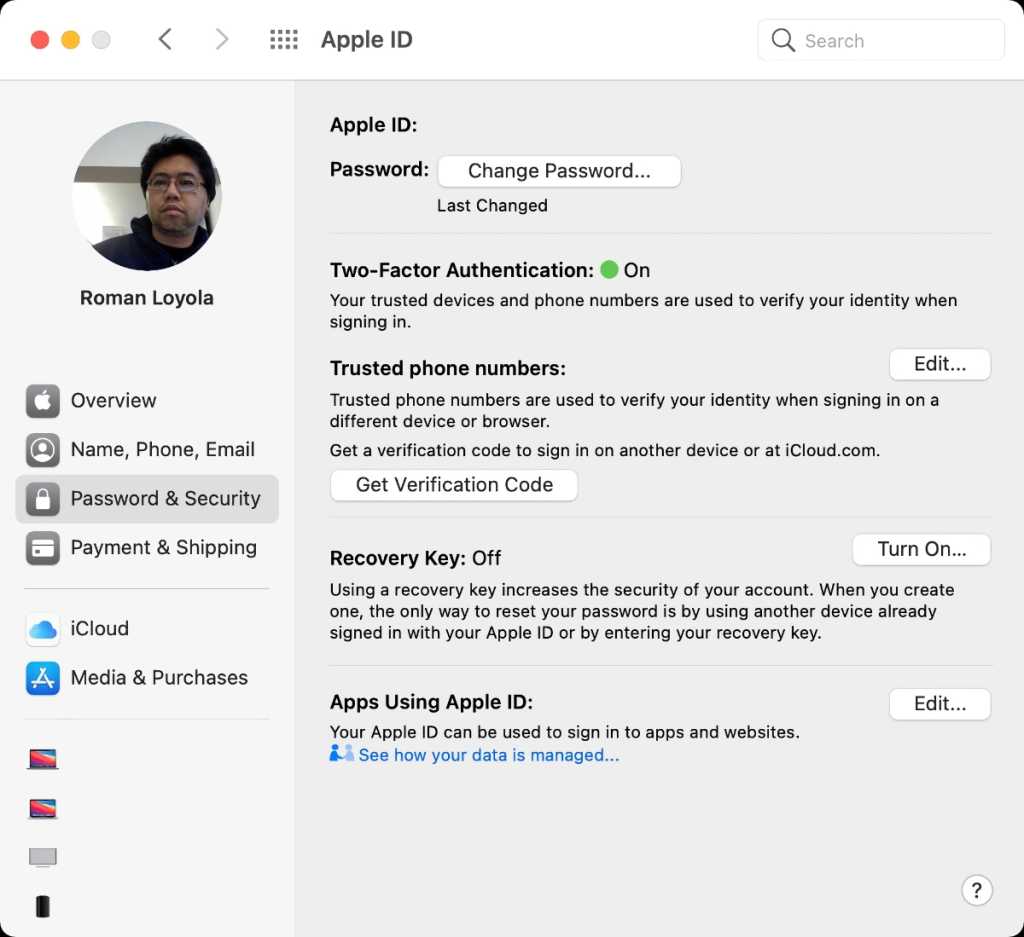
如果您的 Mac 运行的是 macOS Mojave 或更早的操作系统,请参阅以下说明。
- 打开系统偏好设置
- 选择 iCloud。点击”帐户详细信息”按钮,然后根据提示登录。
- 在”安全”标签中,点击标有”启用双因素身份验证”的按钮。阅读消息并单击”继续”。
- 通过回答安全问题来验证您的身份。
- 输入可用于接收验证码的电话号码,然后选择是否要接收短信或电话。
- 输入立即发送给您的代码以完成操作。
如果我的设备太旧怎么办?
如果您的 Mac 使用的操作系统早于 El Capitan,或者您的 iOS 设备未运行 iOS 9 或更高版本,您仍然可以使用两步验证,这与两步验证略有不同,主要是因为它依赖于发送到电话号码的短信,而新的”身份验证”则更无缝地融入到操作系统中。另外,旧的验证方法要求您保留恢复密钥,以防万一丢失密码。
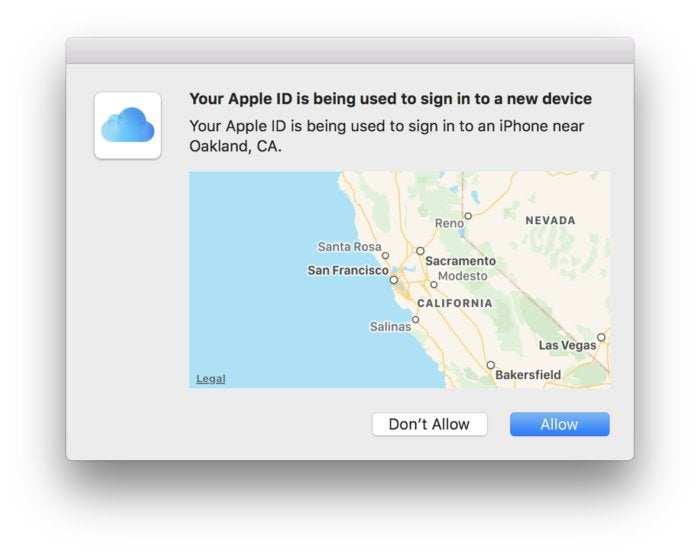
两步验证始终会向您发送短信。借助较新的双因素身份验证,您将在登录到同一 iCloud 帐户的附近受信任设备上看到这个很酷的弹出窗口。
您可以阅读更多关于与 Apple 的差异以及来自我们自己的 Glenn Fleishman。 p>
Apple 仍然提供了一种启用两步验证的方法,方法如下:此链接 、登录并按照说明进行操作。
